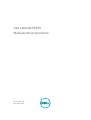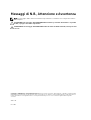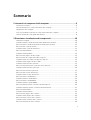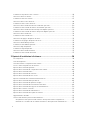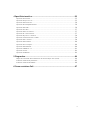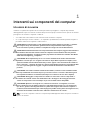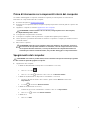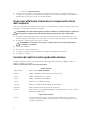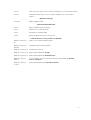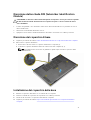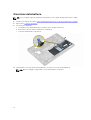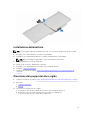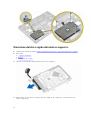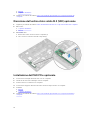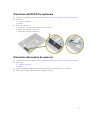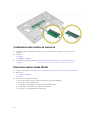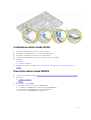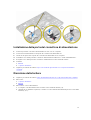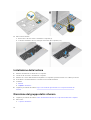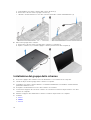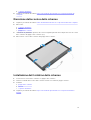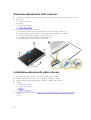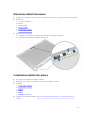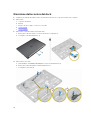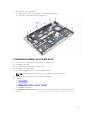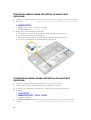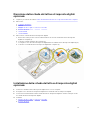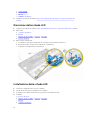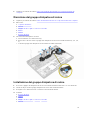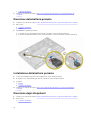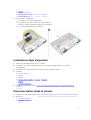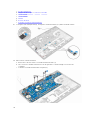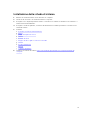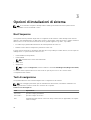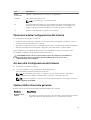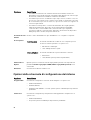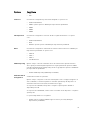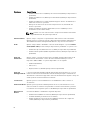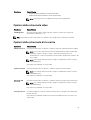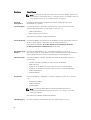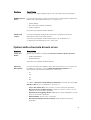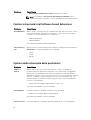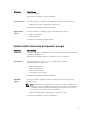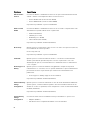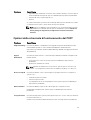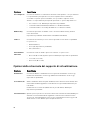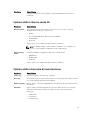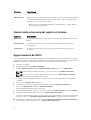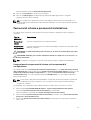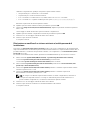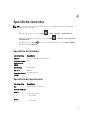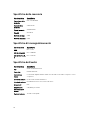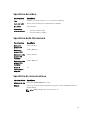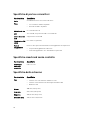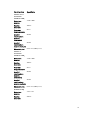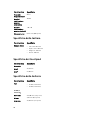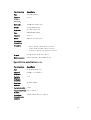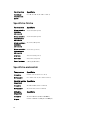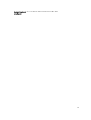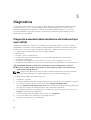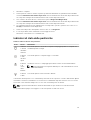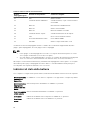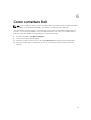Dell Latitude E5570 Manuale del proprietario
- Tipo
- Manuale del proprietario

Dell Latitude E5570
Manuale del proprietario
Modello normativo: P48F
Tipo normativo: P48F001

Messaggi di N.B., Attenzione e Avvertenza
N.B.: Un messaggio di N.B. indica informazioni importanti che contribuiscono a migliorare l'utilizzo
del computer.
ATTENZIONE: Un messaggio di ATTENZIONE indica un danno potenziale all'hardware o la perdita
di dati, e spiega come evitare il problema.
AVVERTENZA: Un messaggio di AVVERTENZA indica un rischio di danni materiali, lesioni personali
o morte.
Copyright © 2016 Dell Inc. Tutti i diritti riservati. Questo prodotto è protetto dalle leggi sul copyright e sulla proprietà
intellettuale internazionali e degli Stati Uniti. Dell e il logo Dell sono marchi commerciali di Dell Inc. negli Stati Uniti e/o
in altre giurisdizioni. Tutti gli altri marchi e nomi qui menzionati possono essere marchi registrati delle rispettive
società.
™
2016 - 05
Rev. A03

Sommario
1 Interventi sui componenti del computer......................................................... 6
Istruzioni di sicurezza............................................................................................................................6
Prima di intervenire sui componenti interni del computer..................................................................7
Spegnimento del computer.................................................................................................................. 7
Dopo aver effettuato interventi sui componenti interni del computer.............................................. 8
Funzioni dei tasti di scelta rapida della tastiera....................................................................................8
2 Rimozione e installazione dei componenti................................................... 10
Strumenti consigliati............................................................................................................................10
Installazione della scheda SIM (Subscriber Identification Module)................................................... 10
Rimozione della scheda SIM (Subscriber Identification Module).......................................................11
Rimozione del coperchio di base........................................................................................................11
Installazione del coperchio della base................................................................................................11
Rimozione della batteria......................................................................................................................12
Installazione della batteria...................................................................................................................13
Rimozione del gruppo del disco rigido.............................................................................................. 13
Rimozione del disco rigido dal relativo supporto.............................................................................. 14
Installazione del disco rigido nell'apposito supporto.........................................................................15
Installazione del gruppo del disco rigido............................................................................................15
Installazione dell'SSD M.2 opzionale.................................................................................................. 15
Rimozione dell'unità a stato solido M.2 (SSD) opzionale...................................................................16
Installazione dell'SSD PCIe opzionale.................................................................................................16
Rimozione dell'SSD PCIe opzionale....................................................................................................17
Rimozione del modulo di memoria.................................................................................................... 17
Installazione del modulo di memoria.................................................................................................18
Rimozione della scheda WLAN...........................................................................................................18
Installazione della scheda WLAN........................................................................................................ 19
Rimozione della scheda WWAN......................................................................................................... 19
Installazione della scheda WWAN......................................................................................................20
Rimozione della porta del connettore di alimentazione...................................................................20
Installazione della porta del connettore di alimentazione................................................................ 21
Rimozione della tastiera ..................................................................................................................... 21
Installazione della tastiera...................................................................................................................22
Rimozione del gruppo dello schermo............................................................................................... 22
Installazione del gruppo dello schermo.............................................................................................24
Rimozione della cornice dello schermo............................................................................................ 25
Installazione del frontalino dello schermo.........................................................................................25
Rimozione del pannello dello schermo.............................................................................................26
3

Installazione del pannello dello schermo.......................................................................................... 26
Rimozione della fotocamera...............................................................................................................27
Installazione della fotocamera............................................................................................................27
Rimozione della cornice del dock......................................................................................................28
Installazione della cornice del dock...................................................................................................29
Rimozione della scheda del lettore di smartcard opzionale.............................................................30
Installazione della scheda del lettore di smartcard opzionale..........................................................30
Rimozione della scheda del lettore di impronte digitali opzionale...................................................31
Installazione della scheda del lettore di impronte digitali opzionale................................................ 31
Rimozione della scheda LED.............................................................................................................. 32
Installazione della scheda LED........................................................................................................... 32
Rimozione del gruppo dissipatore di calore...................................................................................... 33
Installazione del gruppo dissipatore di calore................................................................................... 33
Rimozione della batteria pulsante......................................................................................................34
Installazione della batteria pulsante................................................................................................... 34
Rimozione degli altoparlanti...............................................................................................................34
Installazione degli altoparlanti............................................................................................................ 35
Rimozione della scheda di sistema.................................................................................................... 35
Installazione della scheda di sistema..................................................................................................37
3 Opzioni di installazioni di sistema...................................................................38
Boot Sequence....................................................................................................................................38
Tasti di navigazione.............................................................................................................................38
Panoramica della configurazione del sistema................................................................................... 39
Accesso alla Configurazione del sistema...........................................................................................39
Opzioni della schermata generale......................................................................................................39
Opzioni della schermata di configurazione del sistema................................................................... 40
Opzioni della schermata video...........................................................................................................43
Opzioni della schermata di sicurezza................................................................................................ 43
Opzioni della schermata di avvio sicuro............................................................................................ 45
Opzioni schermata Intel Software Guard Extensions........................................................................46
Opzioni della schermata delle prestazioni.........................................................................................46
Opzioni della schermata di risparmio energia................................................................................... 47
Opzioni della schermata di funzionamento del POST......................................................................49
Opzioni della schermata del supporto di virtualizzazione................................................................ 50
Opzioni dello schermo senza fili.........................................................................................................51
Opzioni della schermata di manutenzione........................................................................................ 51
Opzioni della schermata del registro di sistema................................................................................52
Aggiornamento del BIOS ................................................................................................................... 52
Password di sistema e password di installazione...............................................................................53
Assegnazione di una password di sistema e di una password di configurazione...................... 53
Eliminazione o modifica di un sistema esistente e/o della password di installazione............... 54
4

4 Specifiche tecniche............................................................................................55
Specifiche del sistema.........................................................................................................................55
Specifiche del processore...................................................................................................................55
Specifiche della memoria................................................................................................................... 56
Specifiche di immagazzinamento...................................................................................................... 56
Specifiche dell'audio........................................................................................................................... 56
Specifiche del video............................................................................................................................ 57
Specifiche della fotocamera............................................................................................................... 57
Specifiche di comunicazione..............................................................................................................57
Specifiche di porte e connettori.........................................................................................................58
Specifiche smartcard senza contatto.................................................................................................58
Specifiche dello schermo................................................................................................................... 58
Specifiche della tastiera......................................................................................................................60
Specifiche del touchpad.....................................................................................................................60
Specifiche della batteria......................................................................................................................60
Specifiche adattatore c.a.....................................................................................................................61
Specifiche fisiche................................................................................................................................ 62
Specifiche ambientali..........................................................................................................................62
5 Diagnostica..........................................................................................................64
Diagnostica avanzata della valutazione del sistema di pre avvio (ePSA).......................................... 64
Indicatori di stato delle periferiche.....................................................................................................65
Indicatori di stato della batteria..........................................................................................................66
6 Come contattare Dell........................................................................................ 67
5

1
Interventi sui componenti del computer
Istruzioni di sicurezza
Utilizzare le seguenti linee guida sulla sicurezza per aiutare a proteggere il computer da potenziali
danneggiamenti e per assicurare la sicurezza della persona. Ogni procedura inclusa in questo documento
presuppone che esistano le seguenti condizioni:
• sono state lette le informazioni sulla sicurezza fornite assieme al computer.
• Un componente può essere sostituito o, se acquistato separatamente, installato prima di eseguire la
procedura di rimozione seguendo l'ordine inverso.
AVVERTENZA: Scollegare tutte le fonti di alimentazione prima di aprire il coperchio o i pannelli
del computer. Dopo aver terminato gli interventi sui componenti interni del computer,
ricollocare tutti i coperchi, i pannelli e le viti prima di collegare la fonte di alimentazione.
AVVERTENZA: Prima di intervenire sui componenti interni del computer, leggere attentamente le
informazioni sulla sicurezza fornite assieme al computer. Per informazioni sulle best practice
sulla sicurezza aggiuntive, consultare la Home page della Conformità alle normative all'indirizzo
www.dell.com/regulatory_compliance .
ATTENZIONE: Molte riparazioni possono solo essere effettuate da un tecnico dell'assistenza
qualificato. L'utente può solo eseguire la risoluzione dei problemi e riparazioni semplici, come
quelle autorizzate nella documentazione del prodotto oppure come da istruzioni del servizio in
linea o telefonico, o dal team del supporto. I danni causati dagli interventi non autorizzati da Dell
non sono coperti da garanzia. Leggere e seguire le istruzioni di sicurezza fornite insieme al
prodotto.
ATTENZIONE: Per evitare eventuali scariche elettrostatiche, scaricare a terra l'elettricità statica
del corpo utilizzando una fascetta da polso per la messa a terra o toccando a intervalli regolari
una superficie metallica non verniciata (ad esempio un connettore sul retro del computer).
ATTENZIONE: Maneggiare i componenti e le schede con cura. Non toccare i componenti o i
contatti su una scheda. Tenere una scheda dai bordi o dal supporto di montaggio in metallo.
Tenere un componente come ad esempio un processore dai bordi non dai piedini.
ATTENZIONE: Quando si scollega un cavo, afferrare il connettore o la linguetta, non il cavo
stesso. Alcuni cavi sono dotati di connettore con linguette di bloccaggio. Se si scollega questo
tipo di cavo, premere sulle linguette di blocco prima di scollegare il cavo. Mentre si separano i
connettori, mantenerli allineati per evitare di piegare i piedini. Inoltre, prima di collegare un cavo,
accertarsi che entrambi i connettori siano allineati e orientati in modo corretto.
N.B.: Il colore del computer e di alcuni componenti potrebbe apparire diverso da quello mostrato in
questo documento.
6

Prima di intervenire sui componenti interni del computer
Per evitare di danneggiare il computer, effettuare la seguente procedura prima di cominciare ad
intervenire sui componenti interni del computer.
1. Accertarsi di seguire le Istruzioni di sicurezza.
2. Assicurarsi che la superficie di lavoro sia piana e pulita per prevenire eventuali graffi al coperchio del
computer.
3. Spegnere il computer (consultare Spegnimento del computer).
ATTENZIONE: Per disconnettere un cavo di rete, scollegare prima il cavo dal computer,
quindi dal dispositivo di rete.
4. Scollegare dal computer tutti i cavi di rete.
5. Scollegare il computer e tutte le periferiche collegate dalle rispettive prese elettriche.
6. Tenere premuto il pulsante di alimentazione mentre il computer è scollegato, per mettere a terra la
scheda di sistema.
7. Rimuovere il coperchio.
ATTENZIONE: Prima di toccare qualsiasi componente all'interno del computer, scaricare a
terra toccando una superficie metallica non verniciata, come ad esempio il metallo sul retro
del computer. Durante l'intervento, toccare periodicamente una superficie metallica non
verniciata per scaricare l'elettricità statica, che potrebbe danneggiare i componenti interni.
Spegnimento del computer
ATTENZIONE: Per evitare la perdita di dati, salvare e chiudere i file aperti e uscire dai programmi
in esecuzione prima di spegnere il computer.
1. Spegnimento del computer:
• In Windows 10 (utilizzando un dispositivo touch abilitato o il mouse):
1. Fare clic o toccare .
2. Fare clic o toccare E quindi toccare o fare clic su Arresta il sistema.
• In Windows 8 (utilizzando un dispositivo touch abilitato o il mouse):
1. Passare il dito dal lato destro dello schermo, aprire il menu Accessi e selezionare
Impostazioni.
2. Toccare e selezionare Arresta il sistema
• In Windows 8 (utilizzando un mouse):
1. Puntare l'angolo in alto a destra dello schermo e fare clic su Impostazioni.
2. Fare clic su. e selezionare Arresta il sistema.
• In Windows 7:
1. Fare clic su Start.
7

2. Fare clic su Arresta il sistema.
2. Accertarsi che il computer e tutti i dispositivi collegati siano spenti. Se il computer e i dispositivi
collegati non si spengono automaticamente quando si arresta il sistema operativo, tenere premuto il
pulsante di accensione per circa 6 secondi per spegnerli.
Dopo aver effettuato interventi sui componenti interni
del computer
Una volta completate le procedure di ricollocamento, assicurarsi di aver collegato tutti i dispositivi esterni,
le schede e i cavi prima di accendere il computer.
ATTENZIONE: Per evitare di danneggiare il computer, utilizzare solamente batterie progettate per
questo specifico computer Dell. Non utilizzare batterie progettate per altri computer Dell.
1. Collegare eventuali dispositivi esterni, ad esempio un replicatore di porte, una batteria slice o una
base per supporti multimediali e ricollocare tutte le eventuali schede, ad esempio una ExpressCard.
2. Collegare al computer tutti i cavi telefonici o di rete.
ATTENZIONE: Per collegare un cavo di rete, collegare prima il cavo nella periferica di rete,
poi collegarlo al computer.
3. Ricollocare la batteria.
4. Ricollocare il coperchio della base.
5. Collegare il computer e tutte le periferiche collegate alle rispettive prese elettriche.
6. Accendere il computer.
Funzioni dei tasti di scelta rapida della tastiera
La tabella seguente elenca le funzioni dei tasti di scelta rapida della tastiera. Non digitare il simbolo +
quando si esegue un comando.
Tabella 1. Funzioni dei tasti di scelta rapida della tastiera
System functions
Ctrl+Shift+Esc Apre la finestra Gestione attività.
Fn+Esc Abilita o disabilita le funzioni del tasto di funzione FN.
Fn+F5 Abilita o disabilita il Blocco numeri.
Fn+F6 Abilita o disabilita il BLOC SCORR.
Fn+F9 Avvia l'accesso a Windows Search.
Fn+F10 Abilita la modalità di retroilluminazione della tastiera.
Fn+PrtScr Attiva o disattiva i dispositivi senza fili del sistema
Fn+Ctrl Apre il menu di scelta rapida dell'applicazione. Questo tasto ha lo stesso effetto
della Chiave applicazione.
Funzioni dello schermo
Fn+F8 Passa all'opzione di schermo successiva per l'immagine video. Le opzioni
includono schermo integrato, monitor esterno e l'uso di entrambi gli schermi
contemporaneamente.
8

Fn+F11 Riduce la luminosità solo sullo schermo integrato (non su un monitor esterno).
Fn+F12 Aumenta la luminosità solo sullo schermo integrato (non su un monitor
esterno).
Risparmio di energia
Fn+Insert Abilita standby sistema.
Elementi multimediali/audio
Fn+F1 Attiva o disattiva l'audio di sistema.
Fn+F2 Diminuisce il volume dell'audio.
Fn+F3 Aumenta il volume dell'audio.
Fn+F4 Attiva o disattiva il microfono incorporato.
Funzioni del tasto con il logo Microsoft Windows
Windows Logo key +
M
Riduce a icona tutte le finestre aperte.
Windows Logo key +
Shift+M
Ingrandisce tutte le finestre aperte.
Windows Logo key +E Esegue Esplora risorse.
Windows Logo key +R Apre la finestra di dialogo Esegui.
Windows Logo key +F Apre la finestra di dialogo Risultati ricerca.
Windows Logo key
+Ctrl+F
Se il computer è connesso a una rete, apre la finestra di dialogo Risultati
ricerca - Computer.
Windows Logo key
+Pause
Apre la finestra di dialogo Proprietà del sistema.
9

2
Rimozione e installazione dei componenti
La seguente sezione fornisce informazioni dettagliate su come rimuovere o installare i componenti dal
computer.
Strumenti consigliati
Le procedure in questo documento possono richiedere i seguenti strumenti:
• Cacciavite a lama piatta piccolo
• Cacciavite a croce n. 0
• Cacciavite a croce n. 1
• Graffietto piccolo in plastica
Installazione della scheda SIM (Subscriber Identification
Module)
1. Seguire le procedure descritte in Prima di effettuare interventi sui componenti interni del computer.
2. Inserire una graffetta o uno strumento di rimozione della scheda SIM nel foro presente sul vassoio
della scheda stessa per rimuoverlo [1].
3. Rimuovere la scheda SIM dal relativo vassoio [2].
4. Spingere il vassoio della scheda SIM all'interno del relativo slot finché non scatta in posizione.
10

Rimozione della scheda SIM (Subscriber Identification
Module)
ATTENZIONE: La rimozione della scheda SIM quando il computer è acceso può causare la perdita
di dati o danni alla scheda. Assicurarsi che il computer sia spento o che le connessioni di rete
siano disabilitate.
1. Inserire una graffetta o uno strumento di rimozione della scheda SIM nel foro presente sul vassoio
della scheda stessa.
2. Rimuovere la scheda SIM dal relativo vassoio.
3. Spingere il vassoio della scheda SIM all'interno del relativo slot finché non scatta in posizione.
Rimozione del coperchio di base
1. Seguire le procedure descritte in Prima di effettuare interventi sui componenti interni del computer.
2. Rimuovere il coperchio della base:
a. Rimuovere le viti che fissano il coperchio della base al computer [1].
b. Sollevare il coperchio della base dal bordo e rimuoverlo dal computer [2, 3].
N.B.: Potrebbe essere necessario un graffietto in plastica per sollevare il coperchio della
base dai bordi.
Installazione del coperchio della base
1. Allineare il coperchio della base con i fori delle viti sul computer.
2. Premere sui bordi del coperchio fino a quando non scatta in posizione.
3. Serrare le viti che fissano il coperchio della base al computer.
4. Seguire le procedure descritte in Dopo aver effettuato gli interventi sui componenti interni del
computer.
11

Rimozione della batteria
N.B.: Se il computer supporta la batteria a 6 elementi, non è in grado di supportare un disco rigido.
1. Seguire le procedure descritte in Prima di effettuare interventi sui componenti interni del computer.
2. Rimuovere il coperchio della base.
3. Per rimuovere la batteria:
a. Scollegare il cavo della batteria dal connettore sulla scheda di sistema [1].
b. Rimuovere le viti che fissano la batteria al computer [2].
c. Sollevare la batteria dal computer [3].
4. Disinstradare il cavo dal canale di instradamento [1] e rimuovere il cavo dalla batteria [2].
N.B.: Questo passaggio è applicabile solo per una batteria a 4 elementi.
12

Installazione della batteria
N.B.: Se il computer supporta una batteria a 6 celle, non è in grado di supportare un disco rigido.
1. Collegare il cavo della batteria al connettore sulla batteria.
2. Instradare il cavo della batteria attraverso il canale di instradamento sulla batteria.
N.B.: Questo passaggio è applicabile solo per una batteria a 4 elementi.
3. Inserire la batteria nello slot sul computer.
4. Serrare le viti che fissano la batteria al computer.
5. Collegare il cavo della batteria al connettore sulla scheda di sistema.
6. Installare il coperchio della base.
7. Seguire le procedure descritte in Dopo aver effettuato gli interventi sui componenti interni del
computer.
Rimozione del gruppo del disco rigido
1. Seguire le procedure descritte in Prima di effettuare interventi sui componenti interni del computer.
2. Rimuovere:
a. coperchio della base
b. batteria
3. Per rimuovere il gruppo del disco rigido:
a. Scollegare il cavo del disco rigido dal connettore sulla scheda di sistema [1].
b. Rimuovere le viti che fissano il gruppo del disco rigido al computer [2].
c. Sollevare il gruppo del disco rigido dal computer [3].
13

Rimozione del disco rigido dal relativo supporto.
1. Seguire le procedure descritte in Prima di effettuare interventi sui componenti interni del computer.
2. Rimuovere:
a. coperchio della base
b. batteria
c. gruppo del disco rigido
3. Staccare il cavo del disco rigido per rimuoverlo dal connettore.
4. Rimuovere le viti che fissano il supporto del disco rigido al disco rigido [1] e sollevare il disco dal
relativo supporto [2].
14

Installazione del disco rigido nell'apposito supporto.
1. Allineare i fori della vite sul disco rigido alle viti presenti sul supporto del disco rigido.
2. Inserire il disco rigido nel relativo supporto.
3. Serrare le viti che fissano il disco rigido al relativo supporto.
4. Installare:
a. gruppo del disco rigido
b. batteria
c. coperchio della base
5. Seguire le procedure descritte in Dopo aver effettuato gli interventi sui componenti interni del
sistema.
Installazione del gruppo del disco rigido
1. Inserire il gruppo del disco rigido nello slot sul computer.
2. Serrare le viti che fissano il gruppo del disco rigido al computer.
3. Collegare il cavo del disco rigido al connettore sul disco rigido e sulla scheda di sistema.
4. Installare:
a. batteria
b. coperchio della base
5. Seguire le procedure descritte in Dopo aver effettuato gli interventi sui componenti interni del
sistema.
Installazione dell'SSD M.2 opzionale
1. Inserire l'SSD nel connettore sul computer.
2. Serrare la vite per fissare l'SSD al computer.
3. Installare:
15

a. batteria
b. coperchio della base
4. Seguire le procedure descritte in Dopo aver effettuato gli interventi sui componenti interni del
computer.
Rimozione dell'unità a stato solido M.2 (SSD) opzionale
1. Seguire le procedure descritte in Prima di effettuare interventi sui componenti interni del computer.
2. Rimuovere:
a. coperchio della base
b. batteria
3. Rimuovere l'SSD:
a. Rimuovere la vite che fissa l'SSD al computer [1].
b. Far scorrere e sollevare l'SSD dal computer [2].
Installazione dell'SSD PCIe opzionale
1. Posizionare il fermaglio dell'SSD nello slot sul computer.
2. Serrare la vite che fissa il fermaglio SSD al computer.
3. Inserire l'SSD nel connettore sul computer.
4. Posizionare il supporto dell'SSD sull'SSD e serrare le viti per fissarlo al computer.
5. Installare:
a. batteria
b. coperchio della base
6. Seguire le procedure descritte in Dopo aver effettuato gli interventi sui componenti interni del
computer.
16

Rimozione dell'SSD PCIe opzionale
1. Seguire le procedure descritte in Prima di effettuare interventi sui componenti interni del computer.
2. Rimuovere:
a. coperchio della base
b. batteria
3. Rimuovere l'SSD PCIe:
a. Rimuovere le viti che fissano il supporto SSD all'SSD [1].
b. Rimuovere il supporto dell'SSD [2].
c. Rimuovere l'SSD dal computer [3].
Rimozione del modulo di memoria
1. Seguire le procedure descritte in Prima di effettuare interventi sui componenti interni del computer.
2. Rimuovere:
a. coperchio della base
b. batteria
3. Tirare i fermagli di fissaggio dal modulo di memoria finché quest'ultimo non si solleva [1].
4. Rimuovere il modulo di memoria dalla scheda di sistema [2].
17

Installazione del modulo di memoria
1. Inserire il modulo di memoria nel relativo zoccolo fino a quando i fermagli fissano il modulo di
memoria.
2. Installare:
a. batteria
b. coperchio della base
3. Seguire le procedure descritte in Dopo aver effettuato gli interventi sui componenti interni del
computer.
Rimozione della scheda WLAN
1. Seguire le procedure descritte in Prima di effettuare interventi sui componenti interni del computer.
2. Rimuovere:
a. coperchio della base
b. batteria
3. Rimuovere la scheda micro WLAN:
a. Rimuovere la vite che fissa il supporto di metallo alla scheda WLAN [1].
b. Rimuovere la staffa metallica [2].
c. Scollegare i cavi WLAN dai connettori sulla scheda WLAN [3].
d. Disinstradare i cavi WLAN dal canale di instradamento.
e. Rimuovere la scheda WLAN dal computer [4].
18

Installazione della scheda WLAN
1. Inserire la scheda WLAN nel relativo slot sul computer.
2. Instradare i cavi WLAN attraverso il canale di instradamento.
3. Collegare i cavi WLAN ai connettori sulla scheda WLAN.
4. Posizionare la staffa metallica e serrare la vite per fissarla al computer.
5. Installare:
a. batteria
b. coperchio della base
6. Seguire le procedure descritte in Dopo aver effettuato gli interventi sui componenti interni del
sistema.
Rimozione della scheda WWAN
1. Seguire le procedure descritte in Prima di effettuare interventi sui componenti interni del computer.
2. Rimuovere:
a. coperchio della base
b. batteria
3. Rimuovere la scheda WWAN:
a. Rimuovere la vite che fissa la scheda WWAN [1].
b. Scollegare i cavi WWAN dai connettori sulla scheda WWAN [2].
c. Disinstradare i cavi WWAN dal canale di instradamento.
d. Rimuovere la scheda WWAN dal computer [3].
19

Installazione della scheda WWAN
1. Inserire la scheda WWAN nello slot sul computer.
2. Instradare i cavi WWAN nel canale di instradamento.
3. Collegare i cavi WWAN ai connettori sulla scheda WWAN.
4. Serrare la vite per fissare la scheda WWAN al computer.
5. Installare:
a. batteria
b. coperchio della base
6. Seguire le procedure descritte in Dopo aver effettuato gli interventi sui componenti interni del
computer.
Rimozione della porta del connettore di alimentazione
1. Seguire le procedure descritte in Prima di effettuare interventi sui componenti interni del computer.
2. Rimuovere:
a. coperchio della base
b. batteria
3. Rimuovere la porta del connettore di alimentazione:
a. Rimuovere le viti/ la per sbloccare la staffa metallica sulla porta del connettore di alimentazione
[1].
b. Sollevare la staffa metallica dal computer [2].
c. Rimuovere la porta del connettore di alimentazione dal computer [3].
d. Rimuovere il cavo della porta del connettore di alimentazione dal computer [4].
20
La pagina si sta caricando...
La pagina si sta caricando...
La pagina si sta caricando...
La pagina si sta caricando...
La pagina si sta caricando...
La pagina si sta caricando...
La pagina si sta caricando...
La pagina si sta caricando...
La pagina si sta caricando...
La pagina si sta caricando...
La pagina si sta caricando...
La pagina si sta caricando...
La pagina si sta caricando...
La pagina si sta caricando...
La pagina si sta caricando...
La pagina si sta caricando...
La pagina si sta caricando...
La pagina si sta caricando...
La pagina si sta caricando...
La pagina si sta caricando...
La pagina si sta caricando...
La pagina si sta caricando...
La pagina si sta caricando...
La pagina si sta caricando...
La pagina si sta caricando...
La pagina si sta caricando...
La pagina si sta caricando...
La pagina si sta caricando...
La pagina si sta caricando...
La pagina si sta caricando...
La pagina si sta caricando...
La pagina si sta caricando...
La pagina si sta caricando...
La pagina si sta caricando...
La pagina si sta caricando...
La pagina si sta caricando...
La pagina si sta caricando...
La pagina si sta caricando...
La pagina si sta caricando...
La pagina si sta caricando...
La pagina si sta caricando...
La pagina si sta caricando...
La pagina si sta caricando...
La pagina si sta caricando...
La pagina si sta caricando...
La pagina si sta caricando...
La pagina si sta caricando...
-
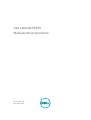 1
1
-
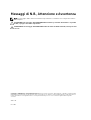 2
2
-
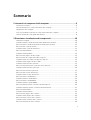 3
3
-
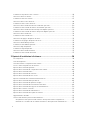 4
4
-
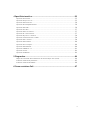 5
5
-
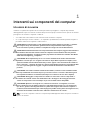 6
6
-
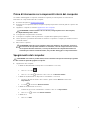 7
7
-
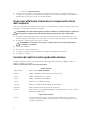 8
8
-
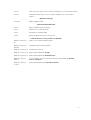 9
9
-
 10
10
-
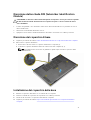 11
11
-
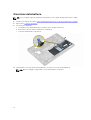 12
12
-
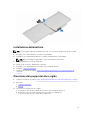 13
13
-
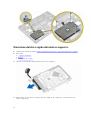 14
14
-
 15
15
-
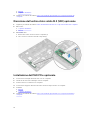 16
16
-
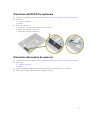 17
17
-
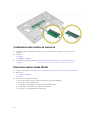 18
18
-
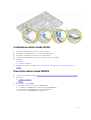 19
19
-
 20
20
-
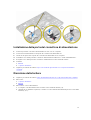 21
21
-
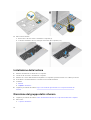 22
22
-
 23
23
-
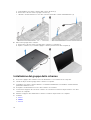 24
24
-
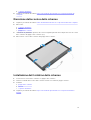 25
25
-
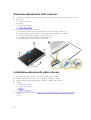 26
26
-
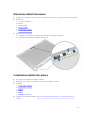 27
27
-
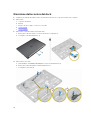 28
28
-
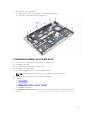 29
29
-
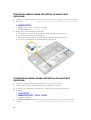 30
30
-
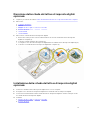 31
31
-
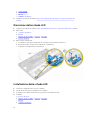 32
32
-
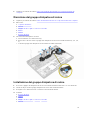 33
33
-
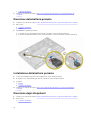 34
34
-
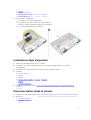 35
35
-
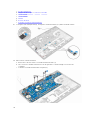 36
36
-
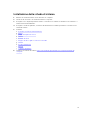 37
37
-
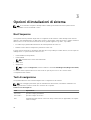 38
38
-
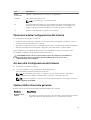 39
39
-
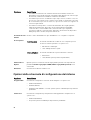 40
40
-
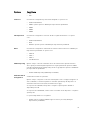 41
41
-
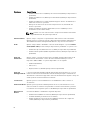 42
42
-
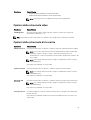 43
43
-
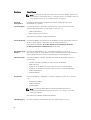 44
44
-
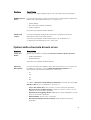 45
45
-
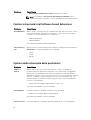 46
46
-
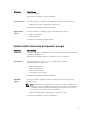 47
47
-
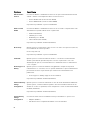 48
48
-
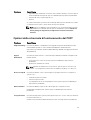 49
49
-
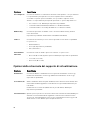 50
50
-
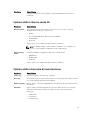 51
51
-
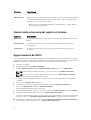 52
52
-
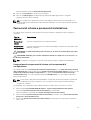 53
53
-
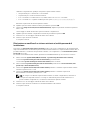 54
54
-
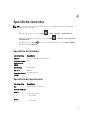 55
55
-
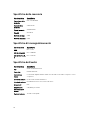 56
56
-
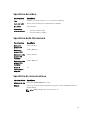 57
57
-
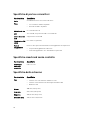 58
58
-
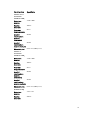 59
59
-
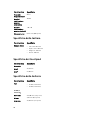 60
60
-
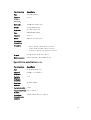 61
61
-
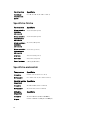 62
62
-
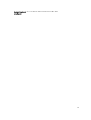 63
63
-
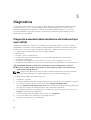 64
64
-
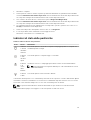 65
65
-
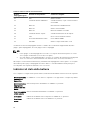 66
66
-
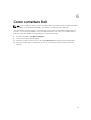 67
67
Dell Latitude E5570 Manuale del proprietario
- Tipo
- Manuale del proprietario
Documenti correlati
-
Dell Latitude E5470 Manuale del proprietario
-
Dell Latitude E7470 Manuale del proprietario
-
Dell Latitude E7470 Manuale del proprietario
-
Dell Latitude E7270 Manuale del proprietario
-
Dell Latitude 5580 Manuale del proprietario
-
Dell Precision 7760 Manuale del proprietario
-
Dell Latitude 5590 Manuale del proprietario
-
Dell Precision 7560 Manuale del proprietario